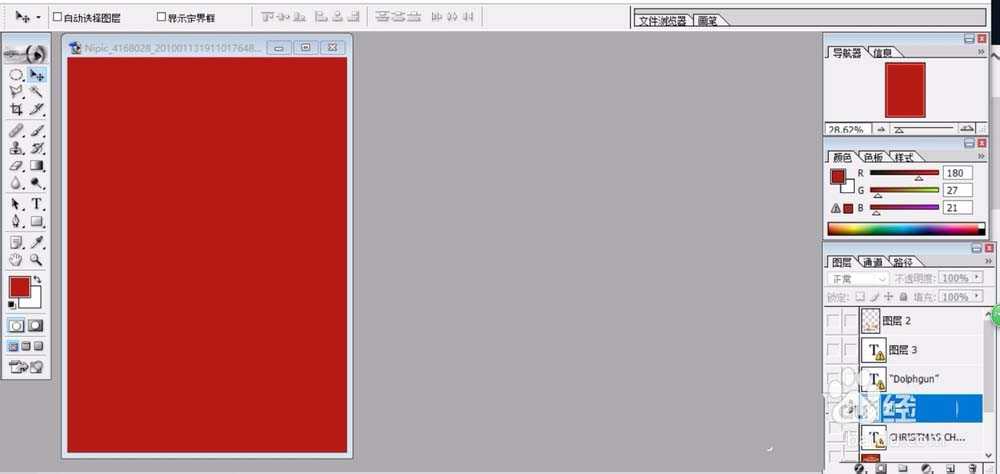无为清净楼资源网 Design By www.qnjia.com
圣诞节是一个快乐的节日,我们在这个重要的节日里面可以看到很多不同风格的海报,想要设计一款圣诞节海报,该怎么设计呢?下面我们就来看看ps设计圣诞节海报的教程。
- 软件名称:
- Adobe Photoshop CC 2018 v19.0 简体中文正式版 32/64位
- 软件大小:
- 1.53GB
- 更新时间:
- 2019-10-24立即下载
1、根据要求的海报尺寸,我们新建设一个图片,分辨率在300点左右,设置前景色为酒红色,我们用酒红色填充这个图片。
2、选择一个鹿头作为素材,我们用橙色的鹿头作为素材去掉背景后放在图片的中间靠上的位置。
3、再选择一个雪地与雪橇的场景,去掉背景之后,我们放上一个大大的月亮,再用矢量工具画出很多的小星星,我们放在图片的下面部分,让素材与底部相对齐。
4、选择一个有着铃铛、幕布、绿叶组成的装饰花边放在图片的上方,我们再用文字工具打出英文的圣诞,填充文字为白色,让文字在图片的中间位置。
5、最后,我们再用文字打出圣诞快乐的字样,放大至合适的大小并移动到图片的中间位置。
6、最后,我选择文字所在的图层,做一下文字的描边效果,我们选择绿色再进行外部的描边,粗细为11左右,从而完成绿色的文字描边效果,完成圣诞海报设计。
以上就是ai圣诞节海报的设计方法,希望大家喜欢,请继续关注。
相关推荐:
ps怎么设计圣诞节店铺优惠券?
ps怎么设计红色主题的圣诞节海报?
ps怎么制作漂亮的圣诞节冰雪文字效果?
标签:
ps,圣诞节,海报
无为清净楼资源网 Design By www.qnjia.com
广告合作:本站广告合作请联系QQ:858582 申请时备注:广告合作(否则不回)
免责声明:本站文章均来自网站采集或用户投稿,网站不提供任何软件下载或自行开发的软件! 如有用户或公司发现本站内容信息存在侵权行为,请邮件告知! 858582#qq.com
免责声明:本站文章均来自网站采集或用户投稿,网站不提供任何软件下载或自行开发的软件! 如有用户或公司发现本站内容信息存在侵权行为,请邮件告知! 858582#qq.com
无为清净楼资源网 Design By www.qnjia.com
暂无评论...
更新日志
2024年11月18日
2024年11月18日
- 腾讯音乐人《未来立体声·Stereo Future VOL.12》[FLAC/分轨][176.46MB]
- 房东的猫2020-这是你想要的生活吗[青柴文化][WAV+CUE]
- 黄乙玲1990-春风恋情[日本东芝版][WAV+CUE]
- 黑鸭子2006-红色经典特别版[首版][WAV+CUE]
- 赵乃吉《你不是风平浪静的海》[320K/MP3][84.88MB]
- 赵乃吉《你不是风平浪静的海》[FLAC/分轨][176.46MB]
- 群星《心光》[320K/MP3][227.63MB]
- 张秀卿.1997-我不是无情的人【巨石】【WAV+CUE】
- 群星.1986-宝丽金难忘的回忆【宝丽金】【WAV+CUE】
- 王艺翔.2024-至暖(EP)【乐人】【FLAC分轨】
- 樊桐舟《流年微词HQCD》WAV+CUE
- Rachmaninoff-SymphonicDances-BerlinerPhilharmoniker,KirillPetrenko(2024)[24-96]
- 岡部啓一《NieRGestaltReplicantOrchestralArrangementAlbum》24-96\FLAC
- 群星《心光》[FLAC/分轨][307.76MB]
- 许茹芸《讨好》[WAV+CUE][1G]